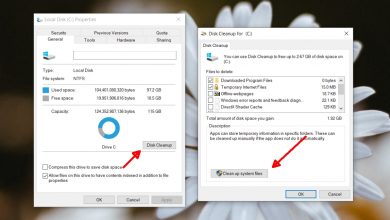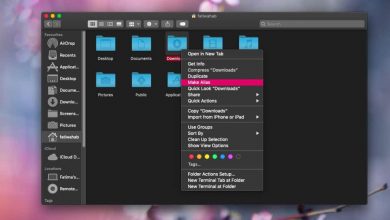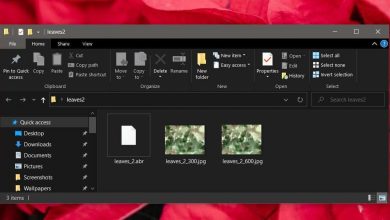Comment overclocker les cartes graphiques Nvidia sous Linux
Les cartes graphiques Nvidia sont standard sous Linux en raison des bons contrôleurs graphiques des propriétaires d’entreprises . De tous les autres fournisseurs de GPU, Nvidia fournit des pilotes graphiques décents (bien que de source fermée) qui permettent aux jeux vidéo de fonctionner assez bien sur la plate-forme.
Pourtant, les GPU Nvidia sont parfois sous-performants sous Linux par rapport à Windows, en raison de la technologie Linux sous-jacente. Heureusement, il est facile de contourner ces inconvénients de performances en overclockant votre matériel.
Il existe plusieurs façons d’overclocker les cartes graphiques Nvidia sous Linux, mais le moyen le plus simple de le faire en douceur est d’installer l’outil graphique GreenWithEnvy, car il permet aux utilisateurs d’utiliser une interface graphique simple pour fournir des commentaires et overclocker les cartes graphiques Nvidia.
AVERTISSEMENT: n’essayez pas d’overclocker votre carte graphique Nvidia à moins d’être sûr que vous disposez d’une alimentation capable de gérer la surcharge supplémentaire. Pour connaître votre consommation d’énergie et la consommation d’énergie de votre stock, veuillez énumérer vos composants dans ce calculateur d’alimentation .
Installez GreenWithEnvy
Il existe plusieurs façons d’installer l’application d’overclocking GreenWithEnvy Nvidia sur Linux. Selon le développeur, la meilleure façon de faire fonctionner l’application est d’utiliser Flatpak. La raison de Flatpak est que le logiciel sort de la boîte, sans avoir besoin de compiler quoi que ce soit.
Avant de passer en revue comment installer l’application GreenWithEnvy de cette manière, il est important de parler du runtime Flatpak, car sans lui, il n’est pas possible d’installer et d’exécuter ce programme.
Le runtime Flatpak est assez facile à installer sur les distributions Linux les plus populaires. Pour le faire fonctionner, ouvrez une fenêtre de terminal. Cliquez ensuite sur ce guide ici pour savoir comment tout faire fonctionner.
Une fois l’installation du runtime Flatpak terminée, vous pouvez installer en toute sécurité l’application GreenWithEnvy sur votre système Linux en entrant les commandes suivantes dans une fenêtre de terminal.
> flatpak>
flatpak installer flathub com.leinardi.gwe
Autres façons d’installer GreenWithEnvy
Vous ne pouvez pas utiliser Flatpak et vous devez utiliser l’application GreenWithEnvy sur votre système? Heureusement pour vous, le développeur facilite l’installation du programme sur une grande variété de distributions Linux en le compilant à partir des sources.
La compilation de programmes à partir des sources sous Linux commence par l’installation de tous les fichiers de dépendance nécessaires pour compiler le logiciel sans erreur. Pour que ces dépendances fonctionnent, lancez une fenêtre de terminal et entrez les commandes qui correspondent au système d’exploitation que vous utilisez actuellement.
Ubuntu
sudo apt installer git meson python3-pip libcairo2-dev libgirepository1.0-dev libglib2.0-dev libdazzle-1.0-dev gir1.2-gtksource-3.0 gir1.2-appindicator3-0.1 python3-gi-cairo appstream-util
Debian
sudo apt-get install git meson python3-pip libcairo2-dev libgirepository1.0-dev libglib2.0-dev libdazzle-1.0-dev gir1.2-gtksource-3.0 gir1.2-appindicator3-0.1 python3-gi-cairo appstream-util
Arch Linux
Sur Arch Linux, il n’est pas nécessaire de gérer l’installation manuelle des dépendances pour GreenWithEnvy. À la place, créez et installez le package AUR dans un terminal avec les commandes suivantes.
sudo pacman -S git base-devel git clone https://github.com/trizen/trizencd trizenmakepkg -sritrizen -S gwe
Feutre
sudo dnf install desktop-file-utils git gobject-introspection-devel gtk3-devel libappstream-glib libdazzle libnotify meson python3-cairocffi python3-devel python3-pip redhat-rpm-config
OpenSUSE
Malheureusement, le développeur ne décrit pas les dépendances à installer pour OpenSUSE. Essayez d’utiliser les dépendances Fedora ci-dessus car elles sont similaires. Ou, s’ils ne fonctionnent pas, tenez-vous-en au lancement Flatpak.
Une fois les dépendances prises en charge, compilez et installez GreenWithEnvy à partir des sources à l’aide des commandes de terminal suivantes.
git clone --recurse- submodules -j4 https://gitlab.com/leinardi/gwe.git cd gwe git checkout release pip3 install -r requirements.txt meson . build --prefix / usr ninja -v -C build ninja -v -C build installer
Enfin, installez le package Nvidia-xconfig sur votre système, puis utilisez-le pour configurer votre GPU en mode overclocking.
Ubuntu
En supposant que vous utilisez les derniers pilotes GPU Nvidia sur Ubuntu, l’ application nvidia-xconfig doit être installée.
Debian
sudo apt-get install nvidia-xconfig
Arch Linux
Le package nvidia-xconfig est livré avec les pilotes Nvidia par défaut sur Arch, il n’est donc pas nécessaire de l’installer en tant que package séparé.
Feutre
sudo dnf installer nvidia-xconfig
OpenSUSE
Le package nvidia-xconfig est inclus avec les pilotes OpenSUSE Nvidia.
sudo nvidia-xconfig --cool-bits =12
Overclocker avec GreenWithEnvy
L’overclocking d’une carte graphique est délicat. De manière générale, il est préférable d’effectuer des ajustements par petits incréments. Pour de meilleurs résultats, suivez le guide et ne vous écartez pas sauf si vous êtes un expert.
Pour démarrer l’overclocking, démarrez GreenWithEnvy sur votre PC Linux. Une fois l’application ouverte, observez la température de la carte. Regardez les statistiques pendant un moment pour vous assurer que vous ne dépassez pas la «BASSE TEMPÉRATURE» ou la «TEMPÉRATURE OFF».
> En supposant> Ensuite, utilisez la souris pour faire glisser le curseur vers le haut d’environ 5% et cliquez sur le bouton «Appliquer». Par exemple, si votre puissance est réglée sur 120, déplacez-la sur 125.
Utilisez votre ordinateur pendant un certain temps et faites quelque chose d’intensif graphiquement, comme regarder une vidéo HD ou jouer à un jeu vidéo et évaluer si tout fonctionne de manière stable. Si les problèmes ne persistent pas, n’hésitez pas à augmenter la puissance de 5 à 10% supplémentaires.
Rétablir l’overclocking
Pas satisfait de votre overclocking? Ouvrez l’application GreenWithEnvy sur votre bureau Linux et localisez la section «Power». Après cela, regardez le curseur et rétablissez-le par défaut.
Remarque: vous ne savez pas quelle est la valeur par défaut? C’est la ligne verticale du curseur.
Après avoir réglé la puissance sur les valeurs par défaut sur le curseur, cliquez sur «Appliquer» pour confirmer les modifications.